그래프 생성 대화 상자에서 결측값과 비어 있는 셀을 그래프에 표시하는 방법을 관리할 수 있습니다.
결측 그룹과 비어 있는 셀에 대한 설명
다음 워크시트에서 두 개의 그룹화 변수 스타일 및 크기에는 각각 세 개의 값이 나타납니다. 하지만 일부 데이터가 누락되었습니다.
| C1-T | C2-T | C3 |
|---|---|---|
| 스타일 | 크기 | 수량 |
| 짧은 스타일 | 소 | 4 |
| 짧은 스타일 | 중 | 6 |
| 짧은 스타일 | 대 | 3 |
| 긴 스타일 | 소 | 3 |
| 긴 스타일 | 중 | 7 |
| 긴 스타일 | 대 | 2 |
| 소 | 5 | |
| 모자 달린 스타일 | 소 | 1 |
| 모자 달린 스타일 | 중 | 4 |
- 결측 그룹
- 스타일 열의 결측값과 크기 열의 소가 포함된 행이 있습니다. 이 데이터 집합은 "결측 그룹"으로 처리됩니다.
- 빈 셀
- 모자 달린 스타일/대 그룹은 여기에 없습니다. 이 조합은 "비어 있는 셀"로 간주됩니다. 그래프의 공간을 절약하거나 존재하지 않는 그룹을 표시하기 위해 비어 있는 셀을 제외할 수도 있습니다.
결측 그룹 이름 데이터 포함
기본적으로 Minitab에서는 이름이 없는 그룹을 별도의 그룹으로 간주합니다. 예를 들어, 다음 워크시트의 2행과 4행에는 A 또는 B 대신 결측치가 포함되어 있습니다. 구간 그림에는 이 행들에 대해 별도의 그룹이 포함됩니다. (이 행들에 대한 그룹 이름이 없기 때문에 눈금 표시 레이블도 없습니다.)
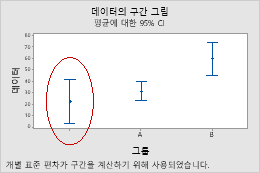
| C1-T | C2 |
|---|---|
| 그룹 | 데이터 |
| A | 22 |
| 30 | |
| B | 47 |
| 25 | |
| ... | ... |
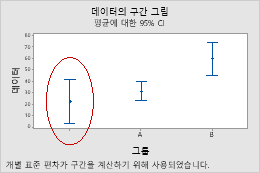
그래프를 생성할 때 이름이 없는 그룹을 제외하려면 다음 단계를 완료하십시오.
- 데이터 옵션을(를) 클릭합니다.
- 그룹 옵션 탭에서 결측값을 그룹으로 포함을 선택 취소하십시오.
비어 있는 데이터 셀 포함
기본적으로, Minitab에서는 데이터가 없는 그룹을 포함하여 가능한 모든 그룹을 그래프에 포함합니다. 예를 들어, 다음 막대 차트에는 그룹 A2에 대한 눈금 표시는 포함되지만 막대는 포함되지 않습니다. A2는 워크시트의 C1 열에 A가 포함되고 C2 열에 2가 포함된 행이 없기 때문에 빈 셀입니다.
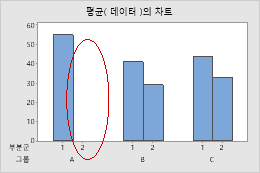
| C1-T | C2 | C3 |
|---|---|---|
| 그룹 | 부분군 | 데이터 |
| A | 1 | 55 |
| B | 1 | 41 |
| B | 2 | 29 |
| C | 1 | 44 |
| C | 2 | 33 |
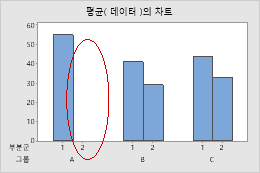
그래프를 생성할 때 빈 셀을 제외하려면 다음 단계를 수행하십시오.
- 데이터 옵션을(를) 클릭합니다.
- 그룹 옵션 탭에서 비어 있는 셀 포함을 선택 취소하십시오.
- 그래프를 두 번 클릭합니다.
- 척도를 두 번 클릭하여 척도 편집 대화 상자를 엽니다.
- 척도 모수 탭에서 비어 있는 셀 포함을 선택 취소하십시오.
결측 그룹과 비어 있는 셀 포함 또는 제외 예제
다음 예제에서는 이전 워크시트의 데이터를 그래프에 표시하여 가능한 모든 조합을 보여줍니다.
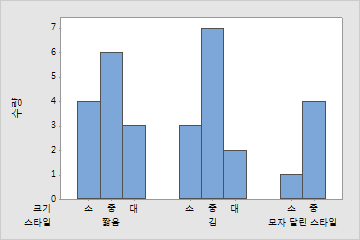
결측값을 그룹으로 포함하지 않고 비어 있는 셀을 포함하지 않음
결측값을 그룹으로 포함 및 비어 있는 셀 포함을 모두 선택 해제하면 모자 달린 스타일/대 그룹과, 결측값 및 소로 생성된 그룹이 제외됩니다.
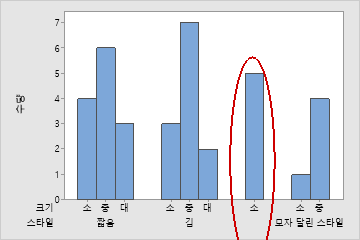
결측값을 그룹으로 포함하고 비어 있는 셀을 포함하지 않음
결측값을 그룹으로 포함만 선택하면 비어 있는 셀과 소 값으로 구성된 "결측 그룹" 막대가 그래프에 포함됩니다.
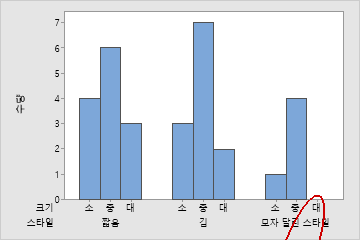
결측값을 그룹으로 포함하지 않고 비어 있는 셀을 포함함
비어 있는 셀 포함을 선택하면 모자 달린 스타일/대 그룹에 대해 비어 있는 자리 표시자가 표시됩니다.
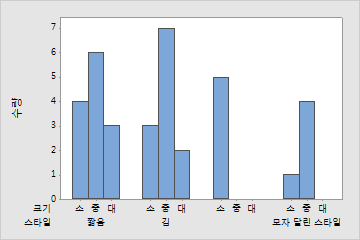
결측값을 그룹으로 포함하고 비어 있는 셀을 포함함
결측값을 그룹으로 포함 및 비어 있는 셀 포함을 모두 선택하면(기본값) 앞의 예제에 있는 비어 있는 셀과 결측 그룹이 모두 표시되며 해당 조합(결측값과 "중", 결측값과 "대")으로 생성된 비어 있는 셀도 포함됩니다. 이러한 옵션을 여러 패널로 표시되는 그래프에서 사용할 경우에는 패널 수에도 비슷한 효과를 나타냅니다.
